Много нових функција долази на иПадОС 17, а можете кликнути на везу овде ако желите да сазнате више о томе шта је у плану. Али ако долазите на овај водич и нисте већ знали шта ће донети иПадОС 17, ево неких од најважнијих ствари.
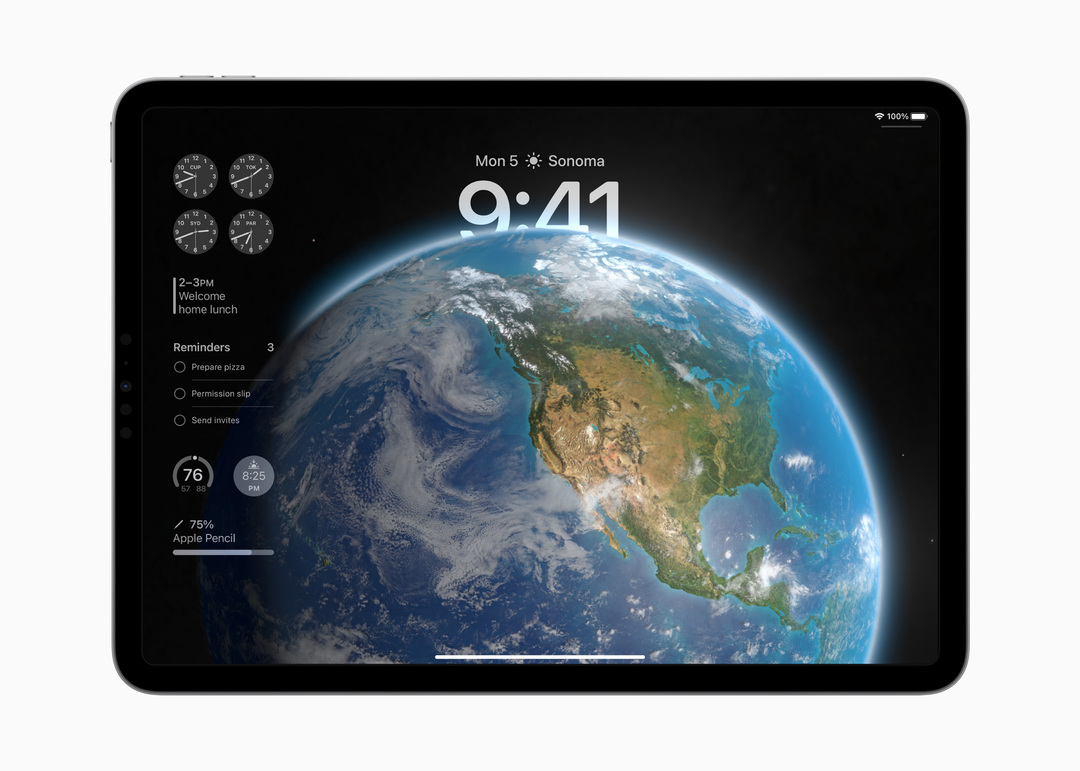
Слично као и иПхоне, моћи ћете да прилагодите све на закључаном екрану вашег иПад-а. Ово укључује уживање у новим позадинама као што су оне из колекције Астрономи. Али иПадОС 17 такође доноси потпуно нови „ефекат покрета“ за фотографије уживо, дајући вам у суштини живу позадину на закључаном екрану. Осим тога, коначно можете уживати у виџетима на закључаном екрану, који се налазе на левој страни екрана, а не изнад и испод сата.
Интерактивни виџети

Аппле је коначно саслушао жалбе и испоручио интерактивне виџете са иОС 17 и иПадОС 17. Сада можете само да додирнете дугме да бисте искључили светла или означите задатак из виџета Подсетници. За сада, ово је доступно са Апплеовим сопственим апликацијама, али само је питање времена када ће се програмери треће стране укључити.
Боља подршка за ПДФ
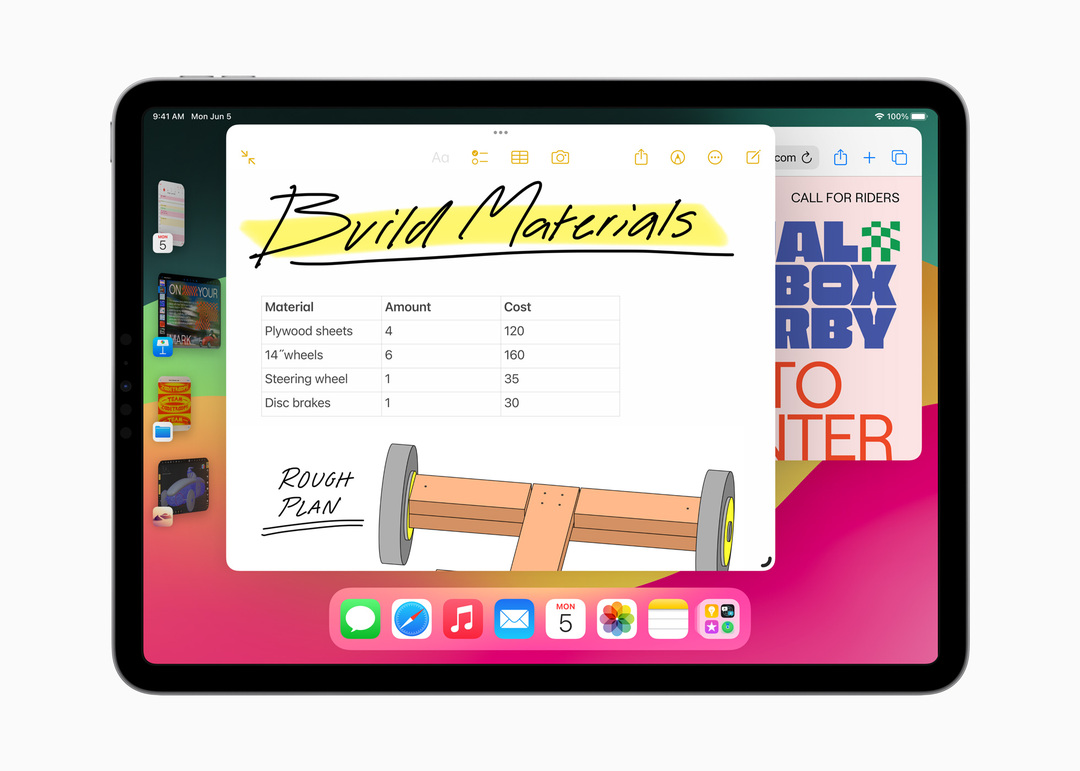
Најављене су неке нове промене за ПДФ-ове, јер ћете сада моћи да користите „Побољшано аутоматско попуњавање“ ако треба да попуните ПДФ образац или скенирани документ. Сарадња у реалном времену такође долази у ПДФ-ове у оквиру апликације Нотес, јер можете да радите са колегом или колегом из разреда на пројекту без дељења истог иПад-а.
Прихватљиви уређаји
Из године у годину, Аппле остаје један од најбољих у послу када је у питању подршка свом хардверу путем софтвера. Међутим, иПадОС 17 је мало другачији него у прошлим годинама, јер постоји велики број уређаја који су избачени са листе подршке. Али ево комплетне листе модела који ће подржавати иПадОС 17.
- иПад Про (2. генерације и новије))
- иПад Аир (3. генерације и новије)
- иПад (6. генерација и новији)
- иПад мини (5. генерације и новије)
Прво направите резервну копију свега
С обзиром да је ово прва Бета верзија за програмере за иПадОС 17, већ постоји много грешака које се могу пронаћи. Као што можете очекивати, ово издање није намењено широј јавности, већ уместо тога има за циљ да пружи програмерима начин да ажурирају своје постојеће апликације како би подржале предстојеће издање.
Без обзира на разлог зашто желите да преузмете иПадОС 17 Девелопер Бета, прво ћете морати да направите резервну копију свог иПад-а. На тај начин, не само да ће бити направљена резервна копија ваших датотека, већ ћете имати и резервну копију за враћање у случају да морате да вратите назад на иПадОС 16.
- Отвори Подешавања апликацију на вашем иПад-у.
- Додирните свој профил на врху странице.
- Славина иЦлоуд.
- Изаберите иЦлоуд Бацкуп са листе.
- Додирните Направите резервну копију одмах дугме.
Како преузети иПадОС 17
Када је резервна копија завршена, време је да се припремите за преузимање иПадОС 17. Међутим, постоји још једна квака које морате бити свесни.
Требаће вам Аппле налог програмера
У време писања овог текста, не постоји јавна бета верзија иПадОС 17 доступна за преузимање. То значи да је једини начин на који можете да преузмете иПадОС 17 тако што ћете креирати налог програмера преко Аппле-ове странице за програмере. И по први пут икада, Аппле чини бета верзије програмера доступним свима који су креирали и регистровали бесплатан налог програмера. Раније сте морали да издвојите 99 долара на годину дана да бисте приступили бета верзијама или сачекајте док јавна бета верзија не буде доступна. Срећом, то више није случај.
- Отвори Сафари на вашем иПад-у.
- Иди на девелопер.аппле.цом/довнлоад.
- Пријавите се са својим акредитивима програмера, обично својим Аппле ИД-ом.
- Када се то од вас затражи, унесите 2ФА код и притисните Поверење дугме да бисте веровали уређају.
- Отвори Подешавања апликацију на вашем иПхоне-у.
- Славина Генерал.
- Изаберите Ажурирање софтвера.
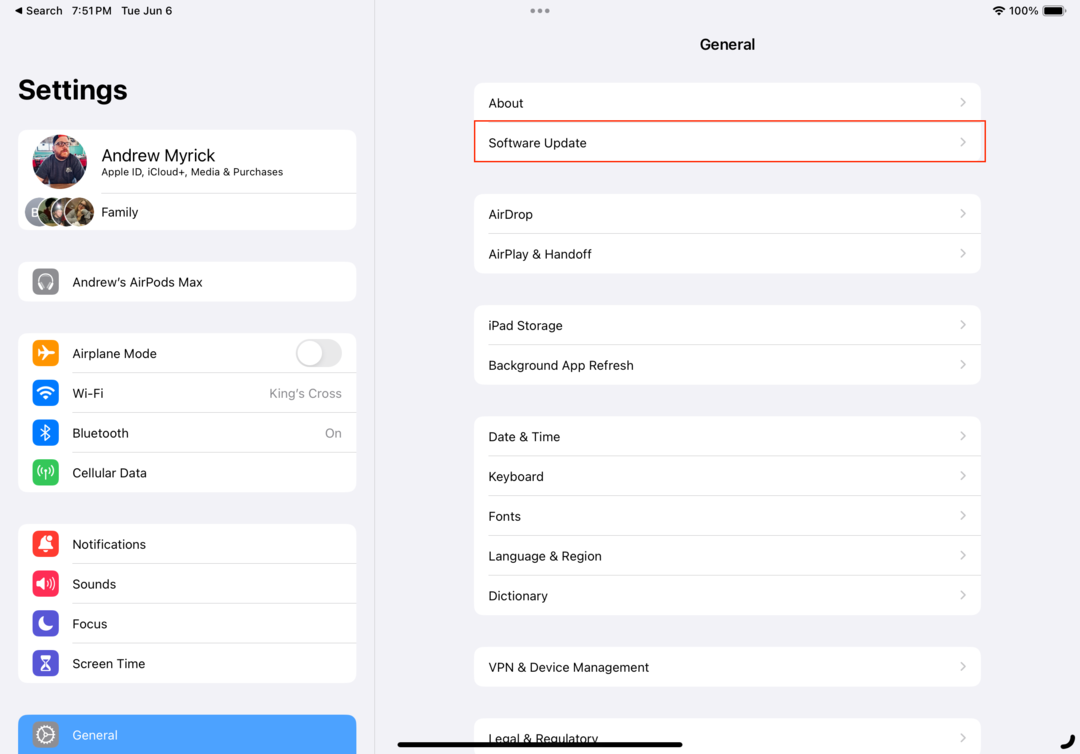
- Додирните Бета ажурирања одељак.
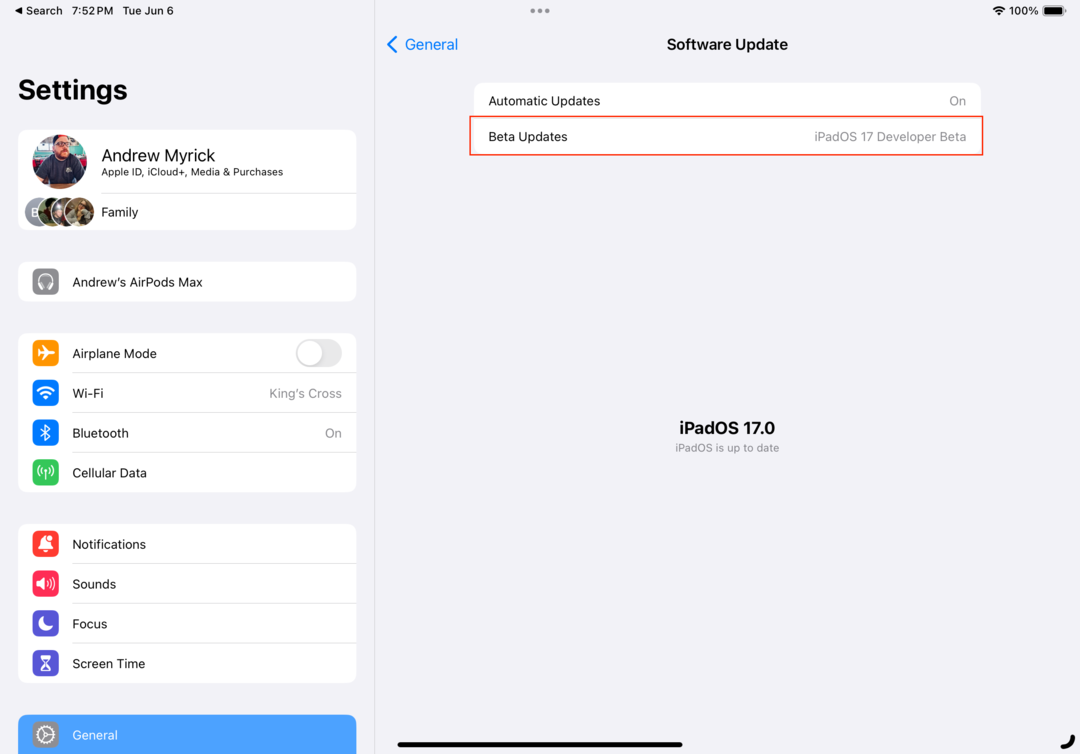
- Изаберите иПадОС 17 Девелопер Бета.
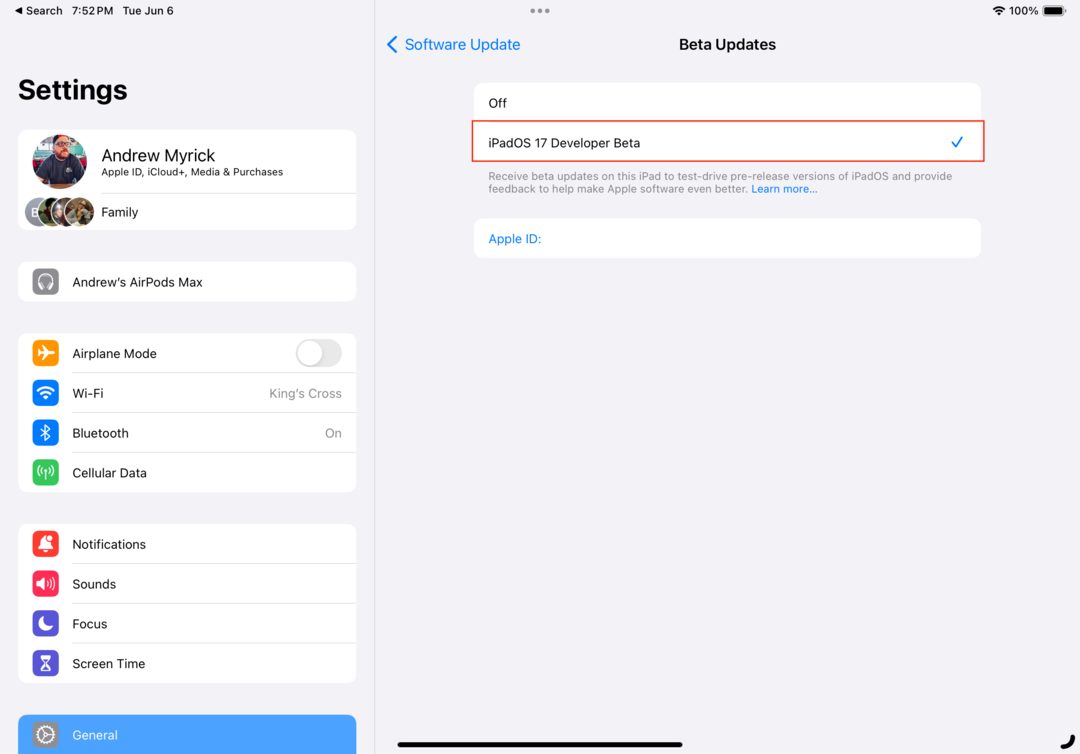
- Додирните Назад дугме у горњем левом углу.
- Сачекајте неколико тренутака.
- Када је доступно, додирните Преузети и инсталирати дугме да бисте започели процес инсталације иПадОС 17.
- Када се од вас затражи, унесите лозинку за свој иПад.
- Славина Договорити се када се појави страница Услови и одредбе.
- Чекати.
Стварни процес преузимања и инсталирања иПадОС-а 17 се не разликује од претходних верзија софтвера. То значи да када се бета софтвер преузме, ваш иПад ће се поново покренути да би инсталирао иПадОС 17. Препоручујемо вам да пронађете нешто друго да урадите, јер ћете можда чекати мало пре него што се процес инсталације заврши.
Док се иПадОС 17 инсталира, видећете да се појављује Аппле лого, заједно са траком напретка испод њега. Такође можете приметити да се ваш иПад поново покреће неколико пута, али не брините, јер је ово нормална процедура. Када се иПад заврши са поновним покретањем по последњи пут, моћи ћете да уживате у првој иПадОС 17 Девелопер Бета верзији.
Када излази иПадОС 17?
Аппле тек почиње са најновијом верзијом иПадОС-а. Прва Бета верзија за програмере доступна је програмерима од сада, а јавни бета програм би требало да се отвори негде у јулу. Наставићемо да видимо итерације направљене на платформи током наредних неколико месеци, пре него што иПадОС 17 буде објављен за све ове јесени.